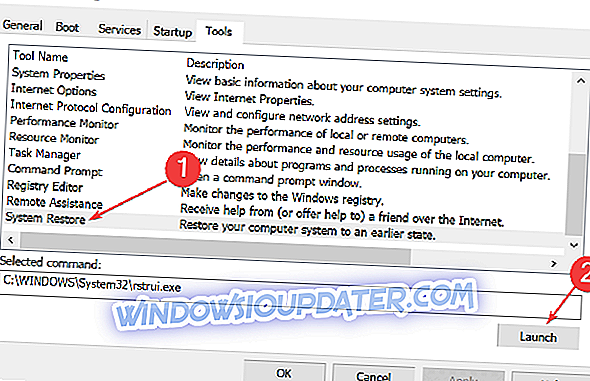A menudo hay instancias de archivos DAT que se corrompen. Esto nuevamente puede llevar a un montón de problemas, con la aplicación particular que creó el archivo DAT funcionando erróneamente.
Afortunadamente, corregir el error del archivo DAT es bastante fácil, ya que son solo unos pocos pasos que pueden hacer que vuelva a encarrilarse rápidamente.
Pasos para corregir errores de archivos DAT rápidamente
Paso 1: Realizar la restauración del sistema
A menudo, esta es la forma más fácil de lidiar con los errores del archivo DAT, que puede proporcionarle un respiro a sus problemas en el menor tiempo posible.
Aquí están los pasos:
- Inicia msconfig . Una vez más, la forma más sencilla de hacerlo es escribir msconfig en el cuadro de búsqueda de Cortana, haga clic con el botón derecho en la aplicación Configuración del sistema en el resultado de la búsqueda y seleccione Ejecutar como administrador . Alternativamente, también puede iniciar el cuadro de diálogo Ejecutar presionando la tecla de Windows y R. Escriba msconfig en el cuadro de diálogo Ejecutar y presione enter.
- En las ventanas de Configuración del sistema, seleccione Herramienta
- Seleccione Restaurar sistema de la lista de Nombre de la herramienta proporcionada y pulse Iniciar
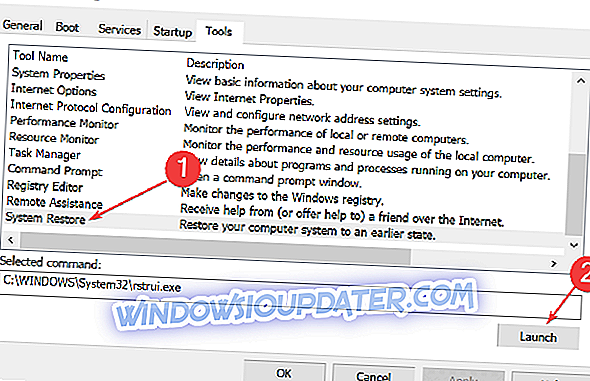
- Siga los pasos en pantalla, que incluyen la selección de la fecha a la que desea que se restaure su sistema. Por supuesto, tendrá que seleccionar una fecha anterior a la primera vez que comenzó a experimentar problemas con el archivo DAT.
Paso 2: Realizar escaneo SFC

Otra opción que puede probar es realizar un sfcscan de su sistema para asegurarse de que todos sus archivos estén en perfecto orden. Aquí están los pasos:
- Presione la tecla de Windows + R para iniciar el cuadro de diálogo Ejecutar .
- Escriba cmd y presione Entrar para iniciar el símbolo del sistema de Windows . Alternativamente, puede simplemente escribir cmd en el cuadro de búsqueda de Cortana, hacer clic con el botón derecho en el símbolo del sistema y seleccionar Ejecutar como administrador .
- En la ventana de solicitud de comando, escriba sfc / scannow y presione enter.
- Espere hasta que el proceso se haya completado. La exploración puede tardar algunos minutos en completarse al 100%.
Reinicie su PC. Los errores del archivo DAT deberían haberse ido para siempre.
Además, aquí hay algunos recursos adicionales que puede probar.
- Puede reparar rápidamente archivos AVI dañados con estas herramientas
- Cómo reparar los archivos DBF de FoxPro dañados de una vez por todas
- Cómo corregir los errores de la pantalla negra de Camtasia 9 en Windows 10